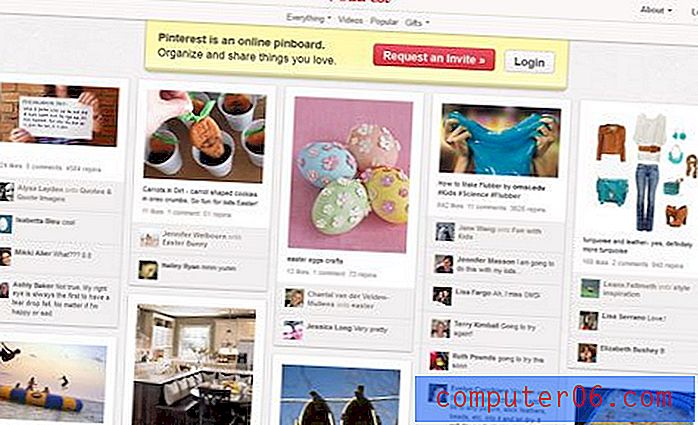Cómo voltear una capa en Photoshop CS5
Última actualización: 13 de diciembre de 2016
La capacidad de editar en capas es probablemente mi parte favorita de Adobe Photoshop. Abre un mundo de posibilidades al permitirle editar de forma independiente el contenido de una capa por separado del resto del contenido de su imagen. Además, si pasa mucho tiempo creando diseños e imágenes para clientes o colegas, el proceso de revisión es mucho más simple si necesita cambiar un elemento de imagen que está solo en una capa, en lugar de mezclarse con un montón de otros objetos que compartir una capa Si bien la mayor parte del beneficio que veo de capas separadas radica en la capacidad de aplicar ajustes o hacer cambios de color, también le brinda la oportunidad de cambiar por completo la orientación de una capa. Puede usar esta capacidad para aprender a voltear una capa en Photoshop CS5 si decide que desea voltear la capa horizontal o verticalmente.
Voltear una capa en Photoshop CS5
El mayor obstáculo a superar cuando se aprende a voltear una capa de Photoshop es separar las herramientas que afectarán a toda su imagen frente a las herramientas que solo afectarán a la capa seleccionada. Dado que estamos trabajando en voltear solo una capa en este tutorial, nos centraremos en esas herramientas por ahora.
Comience abriendo su imagen de varias capas en Photoshop CS5.
Seleccione la capa que desea voltear desde el panel Capas en el lado derecho de la ventana. Si ha ocultado el panel Capas, puede presionar F7 en su teclado para mostrarlo.

Haga clic en Editar en la parte superior de la ventana, haga clic en Transformar y luego en Voltear horizontalmente . Esto volteará la capa seleccionada horizontalmente. Si desea voltear su capa verticalmente, entonces elegiría la opción Voltear verticalmente .
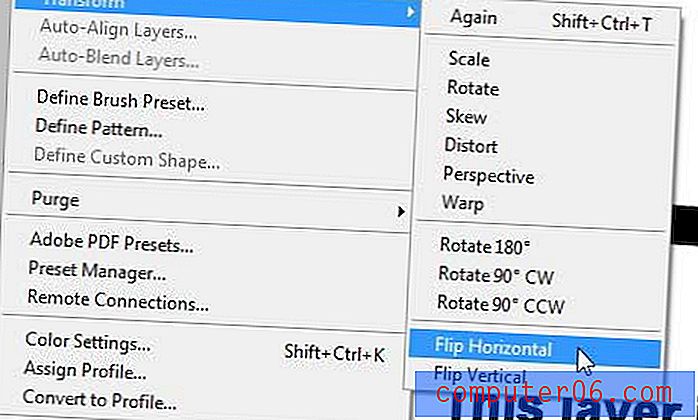
Si no le gusta el cambio que esto ha realizado en su imagen, puede presionar Ctrl + Z en su teclado para deshacer el cambio de capa.
También hay otra opción que puede usar para tener más opciones cuando se trata de voltear su capa de Photoshop. Si presiona Ctrl + T en su teclado, se abrirá la herramienta Transformación libre . Cuando está en modo Transformación libre, aparece un cuadro con pequeños controles cuadrados alrededor de su capa. Si arrastra uno de los cuadros, eso transformará la capa. Por ejemplo, puedo voltear una capa con la herramienta Transformación libre arrastrando el controlador del cuadro izquierdo al lado derecho de la capa, luego arrastrando el controlador del cuadro derecho al lado izquierdo de la capa. También notará que colocar el cursor del mouse fuera del cuadro de capa le brinda una herramienta que le permite rotar libremente la capa haciendo clic y arrastrando el mouse en la dirección en que desea girar la capa.
Resumen: cómo voltear una capa en Photoshop
- Seleccione la capa que desea voltear desde el panel Capas .
- Haga clic en Editar en la parte superior de la ventana.
- Haga clic en Transformar, luego haga clic en Voltear horizontal o Voltear vertical, según sus necesidades.
Tenga en cuenta que el método descrito anteriormente solo cambiará la capa individual que seleccionó en el primer paso. Si desea voltear varias capas horizontalmente, mantenga presionada la tecla Ctrl en su teclado, haga clic en cada capa que desee voltear, luego haga clic en Editar> Transformar> Voltear horizontalmente desde la parte superior de la ventana.
¿Necesita modificar una sola capa en su archivo de Photoshop de una manera diferente? Aprenda a cambiar el tamaño de una sola capa en Photoshop si solo necesita cambiar la escala de parte de su imagen.